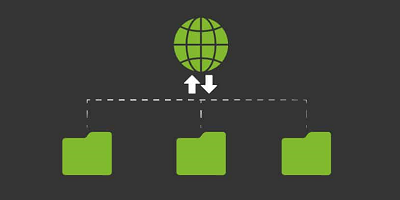Configuration SSH et/ou FTP pour recevoir des données
Introduction
La méthode de transfert standard dans Pandora FMS pour transmettre des fichiers, Tentacle, nécessite le langage de programmation Perl installé. Certains appareils, tels que les systèmes ESX (UNIX), ne disposent pas de cet outil. Lorsque cela se produit, les alternatives sont d'utiliser FTP ou SSH pour transférer les données de supervision.
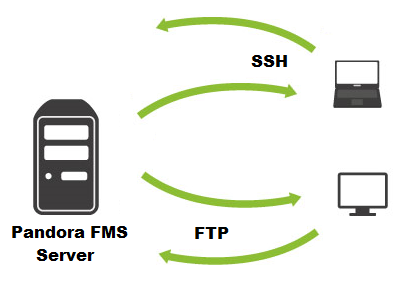
Pandora FMS peut utiliser le protocole FTP ou SSH pour copier les packages de données XML générés par les agents logiciels vers le serveur PFMS.
Configuration SSH pour recevoir des données dans Pandora FMS
Toujours tenir compte de l'architecture de sécurité Pandora FMS.
Considérez le serveur Pandora FMS en tant que serveur et chacun des appareils exécutant l'agent logiciel en tant que Client. Vous pouvez à tout moment vérifier avec quel utilisateur vous travaillez à l'aide de la commande whoami.
Création d'un utilisateur sur un serveur
Étape 1 : Créer un utilisateur pandora sur la machine sur laquelle le serveur Pandora FMS est exécuté. Cette machine recevra les données par SSH. Si vous avez déjà installé un serveur Pandora FMS, cet utilisateur est probablement déjà créé. Définissez un mot de passe sûr pour cet utilisateur à l'aide de la commande :
passwd pandora
Configuration d'un utilisateur sur un serveur
Étape 2 : Sur le serveur, créez un répertoire /home/pandora/.ssh avec les autorisations 750 et l'utilisateur pandora :root.
Création de clés dans le client
Étape 3 : Créer, sur chaque machine exécutant un agent logiciel qui utilisera SSH, une paire de clés (privée et publique). Pour ce faire, exécutez la commande suivante avec le même utilisateur que l'agent logiciel Pandora FMS :
ssh-keygen
Vous verrez une série de questions auxquelles vous devrez répondre en appuyant simplement sur la touche Entrée. Avec cela, vous aurez créé une clé publique et une clé privée pour cet utilisateur sur la machine. Vous devez maintenant la copier sur la machine cible, qui est le serveur Pandora FMS vers lequel vous souhaitez envoyer les données de supervision.
Copie de clé publique au serveur
Étape 4 : Copier la clé publique sur le serveur Pandora FMS. La clé publique que vous venez de générer peut être copiée de deux manières.
Copie manuelle
Le fichier de clé publique généré dans le Client est :
/home/<user>/.ssh/id_rsa.pub
Où est le nom d'utilisateur <user> que l'agent logiciel Pandora FMS exécute sur le client. Si la paire de clés a été générée en tant qu'utilisateur racine ou root, elle se trouve dans :
/root/.ssh/id_rsa.pub
Ce fichier aura un contenu similaire à celui-ci :
ssh-rsa AAAAB3NzaC1yc2EAAAABIwAAAQEAzqyZwhAge5LvRgC8uSm3tWaFV9O6fHQek7PjxmbBUxTWfvNbbswbFsF0esD3COavziQAUl3rP8DC28vtdWHFRHq+RS8fmJbU/VpFpN597hGeLPCbDzr2WlMvctZwia7pP4tX9tJI7oyCvDxZ7ubUUi/bvY7tfgi7b1hJHYyWPa8ik3kGhPbcffbEX/PaWbZ6TM8aOxwcHSi/4mtjCdowRwdOJ4dQPkZp+aok3Wubm5dlZCNLOZJzd9+9haGtqNoAY/hkgSe2BKs+IcrOAf6A16yiOZE/GXuk2zsaQv1iL28rOxvJuY7S4/JUvAxySI7V6ySJSljg5iDesuWoRSRdGw== root@dragoon
Ce contenu doit être ajouté à la fin du fichier authorized_keys sur le Serveur. Son chemin est :
/home/pandora/.ssh/authorized_keys
Le fichier authorized_keys sur le Serveur doit appartenir (ownership) à l'utilisateur pandora:root et doit avoir des autorisations 600.
Copier automatiquement
Utilisez la commande suivante dans le client :
ssh-copy-id pandora@<server_address>
Où < server_address > est l'adresse IP ou l'URL du serveur.
Il demandera le mot de passe de l'utilisateur pandora du serveur (défini à l'étape 1) et, une fois confirmé, affichera un message similaire au suivant:
Now try logging into the machine, with "ssh 'pandora@<server_address>'", and check in: .ssh/authorized_keys to make sure we haven't added extra keys that you weren't expecting.
Effectuez ce test pour vérifier la connexion automatique au Serveur Pandora FMS avec l'utilisateur pandora depuis le Client (avec l'utilisateur exécutant l'Agent Logiciel):
ssh pandora@<server_address>
Une fois que vous avez réussi à connecter le serveur de la manière indiquée, l'agent logiciel du client peut commencer à envoyer des données de supervision.
Configuration du client
Une fois la connexion vérifiée via SSH, il s'agit de la méthode utilisée par les agents logiciels pour copier des données dans le répertoire du serveur Pandora FMS. Ce répertoire est situé à :
/var/spool/pandora/data_in
Assurez-vous également que le répertoire/var/spool/pandora/data_in existe et que l'utilisateur pandora dispose d'autorisations d'écriture, sinon cela ne fonctionnera pas.
Enfin, modifiez les paramètres de l'agent logiciel dans le Client pour spécifier que la méthode de copie est SSH. Ceci est modifié dans le fichier /etc/pandora/pandora_agent.conf, dans le jeton de configuration transfer_mode. N'oubliez pas que vous devez ensuite redémarrer le service de l'agent logiciel sur chaque client après cette modification.
Sécurisation du serveur SSH
Pandora FMS utilise, entre autres, sftp/ssh2 (SCP) pour copier des fichiers de données des agents logiciels vers le serveur. Pour cette raison, vous aurez besoin d'au moins un serveur de données avec un serveur SSH2 à l'écoute de l'utilisateur pandora. Cela pourrait entraîner un risque important sur un réseau qui doit être strictement sécurisé. OpenSSH2 est très sûr, mais en ce qui concerne la sécurité informatique, rien n'est absolument sûr ; par conséquent, des mesures doivent être prises pour le rendre « plus » sûr.
Toujours tenir compte de l'architecture de sécurité Pandora FMS.
Il est possible d'interdire l'accès par SSH à certains utilisateurs, ainsi que de configurer des restrictions d'accès par FTP.
Pour ce faire, vous devez modifier l'utilisateur pandora sur le serveur. Cet utilisateur doit avoir un mot de passe robuste. Votre shell de connexion sera modifié pour restreindre l'accès par SSH à l'utilisateur, et votre répertoire home, pour empêcher l'accès à d'autres dossiers :
usermod -s /sbin/nologin -d /var/spool/pandora/data_in pandora
Avec ces modifications apportées à l'utilisateur pandora sur le Serveur, l'ouverture de session par SSH ne peut pas exécuter de commandes avec lui sur un terminal interactif.
(Veuillez consulter les systèmes d'exploitation recommandés pour Pandora FMS.) Dans les systèmes Debian, le chemin d'accès du shell est /usr/sbin/nologin.
Configuration FTP pour recevoir des données dans Pandora FMS
La configuration sur le client pour envoyer des données par FTP permet de spécifier l'utilisateur et le mot de passe à envoyer, ce qui rend assez simple la mise en œuvre de la copie par FTP plutôt que par Tentacle.
En plus de configurer les agents logiciels Pandora FMS pour l'envoi de données avec FTP, vous devrez configurer un serveur FTP sur lequel le serveur Pandora FMS s'exécute, définir un mot de passe pour l'utilisateur pandora et autoriser l'accès en écriture de l'utilisateur pandora au répertoire /var/spool/pandora/data_in et à ses sous-répertoires.
Cela signifie que vous devrez configurer le serveur FTP pour répondre à ces besoins ; pour cela, ce guide utilise vsftpd .
Sécurisation de vsftpd
L'inconvénient d'utiliser FTP au lieu de Tentacle est que l'envoi de données par FTP est moins sécurisé, car avoir un FTP fonctionnant sur le serveur Pandora FMS le rend plus vulnérable aux défaillances inhérentes à la conception du système FTP. Dans les sections suivantes, il sera indiqué comment sécuriser de manière minimale le serveur vsftpd (appelé simplement Serveur)
Par conséquent, et de la même manière qu'on a pandora a été désactivé pour des raisons de sécurité le login pour SSH pour l'utilisateur pandora, une méthode d'accès sécurisée doit être établie pour les utilisateurs par FTP. Une méthode sûre et simple pour cela est de créer une règle PAM pour vsftpd. Pour cela, vous devez créer un fichier appelé /etc/pam.d/ftp qui contient les éléments suivants :
auth required pam_listfile.so item=user sense=deny file=/etc/ftpusers onerr=succeed # Standard pam includes @include common-account @include common-session @include common-auth auth required pam_succeed_if.so quiet user ingroup pandora auth required pam_succeed_if.so quiet shell = /sbin/nologin
(Veuillez consulter les systèmes d'exploitation recommandés pour Pandora FMS.) Dans les systèmes Debian, le chemin d'accès du shell est /usr/sbin/nologin.
Dans le fichier de configuration vsftpd (/etc/vsftpd.conf), recherchez le jeton pam_service_name et définissez le nom du fichier créé :
pam_service_name=ftp
Avec cette configuration, seuls les utilisateurs qui appartiennent au groupe pandora et qui ont nologin en tant que shell associé pourront se connecter à Pandora FMS par FTP, vous devez donc créer le groupe pandora qui inclut l’utilisateur pandora. Dans tous les cas, vérifiez que les deux existent sur le Serveur.
Avec une configuration finale du fichier /etc/vsftpd.conf, l’accès des utilisateurs qui accèdent par FTP à son répertoire racine sera restreint. Les paramètres sont les suivants:
chroot_local_user=YES chroot_list_enable=YES chroot_list_file=/etc/vsftpd.nochroot_list
Si vous devez exclure un utilisateur de ce comportement et éviter de le restreindre à son Chroot, vous n’aurez qu’à inclure cet utilisateur dans ce fichier vsftpd.nochroot_list (un utilisateur par ligne).
Les autres options à configurer pour établir une plus grande sécurité sont les suivantes :
dirlist_enable=NO download_enable=NO deny_file=authorized_keys deny_file=.ssh chroot_local_user=YES
N’oubliez pas de redémarrer le service vsftpd après avoir apporté des modifications au fichier de configuration pour qu’elles prennent effet.
Avec cette configuration, l’utilisateur sera limité à son répertoire racine (/var/spool/pandora/data_in dans le cas de l’utilisateur pandora). L’utilisateur pourra effectuer des transferts via FTP (envoyer des fichiers), mais ne pourra pas répertorier les fichiers.
Essayez de vous connecter avec l’utilisateur pandora au FTP, modifiez le répertoire et répertoriez les fichiers ; si vous ne réussissez pas , la configuration aura été un succès.


 Home
Home